iPhone 장치는 휴대폰 측면에서 선두 위치에 있지만 부정할 수 없는 한 가지는 iPhone이 이런 저런 종류의 네트워크 문제에 직면할 수도 있다는 것입니다. 이 구절에서는 iPhone 장치를 사용할 때 네트워크와 관련하여 만날 수 있는 일반적인 문제에 대해 알아봅니다. 그런 다음 한 번의 클릭으로 네트워크 설정을 재설정하는 방법을 배우게 됩니다.
* 상황 1 : iPhone을 이전 iOS 버전에서 최신 iOS 9으로 업그레이드하는 경우. 가끔 평소처럼 iPhone을 Wi-Fi에 연결할 수 없는 경우가 있습니다. iPhone을 Wi-Fi에 성공적으로 연결했는데도 네트워크 상태가 안정적이지 않습니다.
실제로 이는 동일한 iPhone에 새로운 iOS 시스템을 설치한 사람들의 일반적인 경우입니다. 이 문제를 해결하려면 iPhone 네트워크 설정을 재설정한 후 Wi-Fi에 다시 연결해야 합니다.
* 상황 2: 이번에는 집에서 Wi-Fi를 연결했는데 그냥 실패했습니다. 이전에 이 Wi-Fi를 연결한 적이 있는데 아무 문제도 발생하지 않았습니다. 무슨 일이야?
iPhone을 특정 Wi-Fi 네트워크에 연결할 수 없는 경우 가능한 해결 방법은 목록에서 해당 네트워크를 선택하고 삭제를 클릭하는 것입니다. 그런 다음 iPhone을 Wi-Fi에 다시 연결하세요. 작동하지 않으면 iPhone 네트워크 설정을 재설정해 보세요!
* 상황 3: 온라인 동영상을 보기 위해 iPhone을 Wi-Fi에 연결하고 싶습니다. 하지만 상단에 No Service가 표시되어 여러 번 시도했습니다. 그래도 실패했어요!
이 경우 먼저 비행기 모드를 켠 다음 몇 초 후에 끌 수 있습니다. 네트워크 설정이 정상으로 돌아오지 않은 경우. 그런 다음 iPhone 네트워크 설정을 재설정해야 할 수도 있습니다!
* 상황 4: 내 iPhone에 무슨 문제가 있나요? 어제는 꽤 잘 작동했는데 오늘은 전화를 전혀 받지 못했고, 전화 걸기나 문자 메시지도 보낼 수 없었습니다.
자, 우선 비행기 모드를 켰는지 확인해야 합니다. 그렇다면 모드를 끄고 다시 시도해 보세요. 하지만 문제가 여전히 존재한다면 네트워크 설정을 재설정해야 할 수도 있습니다.
아마도 위에 언급된 상황은 당신에게 낯설지 않을 것입니다. 그리고 위에서 판단하면 네트워크 설정을 재설정하는 것이 이러한 일반적인 문제를 해결하는 일반적인 해결책이라는 것을 추론할 수 있습니다. 이제 iPhone에서 네트워크 설정을 재설정하는 방법을 알아 보겠습니다.
iPhone에서 네트워크 설정을 재설정하는 것은 전문적인 기술이 전혀 필요하지 않기 때문에 매우 쉽습니다. 이제 아래 두 단계에 따라 iPhone 네트워크 설정을 재설정하십시오.
1 단계 . iPhone을 열고 iPhone에서 설정 앱을 탭합니다. 그런 다음 일반 옵션이 나타날 때까지 아래로 스크롤하십시오. 클릭하면 둥지 인터페이스로 들어갑니다.
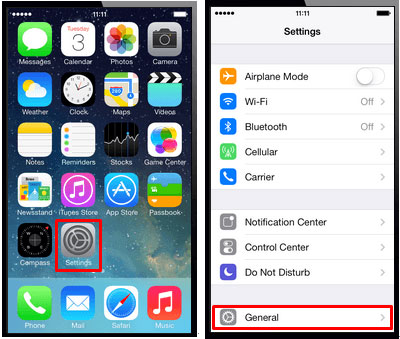
2 단계 . 이 단계에서는 기본 인터페이스에 많은 옵션이 표시됩니다. 다시 아래로 스크롤하여 재설정 옵션을 탭합니다. 그런 다음 새 창에서 네트워크 설정 재설정을 선택하여 작업을 확인합니다.

네트워크 설정을 재설정하면 이러한 모든 문제를 쉽게 해결할 수 있습니다. 이 방법을 사용하면 모든 네트워크 설정, 현재 셀룰러 네트워크 설정, 저장된 Wi-Fi 네트워크 설정, Wi-Fi 비밀번호 및 VPN 설정을 지우고 다시 가져올 수 있기 때문입니다. iPhone 네트워크 설정을 공장 기본값으로 설정합니다. 이제, 여전히 이런 종류의 문제로 고민하고 계시다면, 위에서 언급한 단계를 따라 휴대폰을 마음껏 즐겨보세요!
마지막에 쓰기:
갑자기 서비스가 중단될 수 있는 iPhone 네트워크 설정과 마찬가지로 iPhone에 저장된 중요한 파일은 예상치 못한 여러 가지 이유로 손실될 수 있습니다. 따라서 이러한 우발적인 사건으로 인해 iPhone의 정상적인 작동이 손상되지 않도록 하려면 Coolmuster iPad 컴퓨터 전송을 사용하여 iPhone에서 중요한 파일을 백업하는 것이 좋습니다. 그 후에는 iPhone 파일의 갑작스러운 데이터 손실에 대해 걱정할 필요가 없습니다! 다운로드하여 iPhone에 있는 중요한 파일을 보호하세요. iPad 및 iPod 사용자의 경우 이 소프트웨어는 백업으로 장치에서 컴퓨터로 파일을 전송하는 데 도움이 될 수도 있습니다!

관련 기사: